
Si bien Instagram cuenta con algunas opciones extras para darle un plus de seguridad a nuestra cuenta, no tiene una función que nos permita bloquear el inicio de sesión más allá de la contraseña.
Así que si no quieres que nadie entre a tu Instagram cuando tomen tu móvil, tendrás que usar funciones de terceros. Puedes recurrir a apps, que pueden bloquear la app de Instagram usando un patrón o contraseña extra. Pero si no te entusiasma tener que depender de otra app, no te preocupes, hay otra alternativa.
Te mostramos cómo poner contraseña a Instagram sin aplicaciones usando las opciones de seguridad de tu móvil Android.
Cómo poner contraseña a Instagram en un móvil Xiaomi
Una forma simple de poner contraseñas en Instagram sin usar aplicaciones es valiéndonos de las funciones de seguridad de Android.
Si bien puede variar según cada dispositivo, todos los móviles cuentan con opciones que permiten asignar una contraseña para bloquear y proteger una aplicación. Si tienes un móvil Xiaomi, encontrarás esta opción en la sección de “Aplicaciones”, siguiendo estos pasos:
- Abre los Ajustes del móvil y desplázate hasta Aplicaciones >> Bloqueo de aplicaciones. Si es la primera vez que usas esta función, tendrás que pasar por un breve proceso para activarla.
- Pulsa sobre “Activar” y establece un patrón, una contraseña o un PIN que tienes que recordar para desbloquear las aplicaciones.
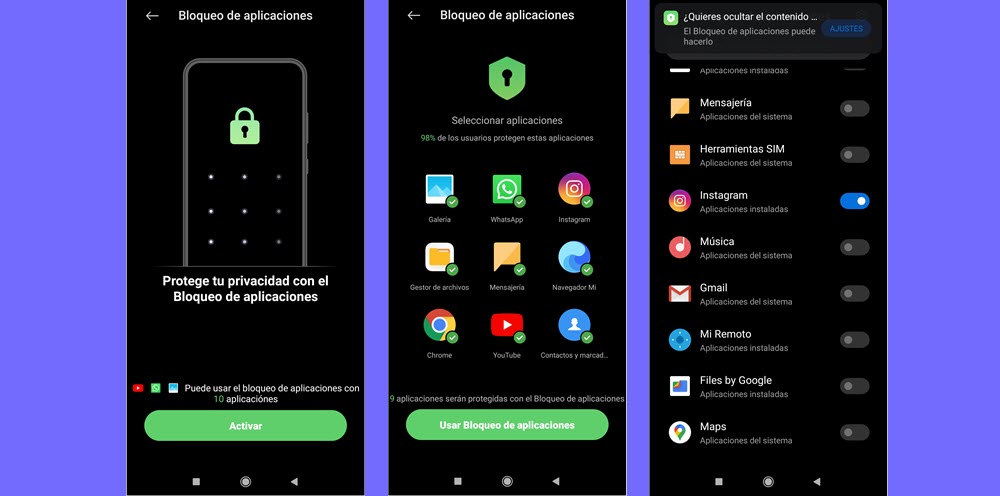
Una vez que configuras estas opciones, verás que también te da la opción de desbloquearlo usando la huella dactilar. Así que si la activas, podrás usar tanto la huella dactilar como el patrón, contraseña o PIN que hayas establecido.
Una vez dentro de esta sección busca “Instagram” en la lista de apps y corre el interruptor para activar la opción. Cuando realizas esta acción, veras que MIUI te pregunta si también deseas ocultar el contenido de las notificaciones de Instagram para tener un plus de privacidad.
¿Qué significa que hayas bloqueado la app de Instagram? Cuando abras la app de Instagram verás que no entrarás directamente a tu cuenta, sino que tendrás la pantalla de bloqueo. Así que solo con tu huella dactilar, o la medida que hayas configurado, podrás entrar directamente a la aplicación.
Así que tendrás a Instagram con contraseña sin necesidad de cerrar sesión o recurrir a otras aplicaciones.
Cómo poner contraseña en Instagram en un móvil Samsung
Si tienes un móvil Samsung también encontrarás una opción para mantener la app de Instagram segura sin necesidad de recurrir a otras aplicaciones. Pero la dinámica es muy diferente a la propone Xiaomi, ya que la propuesta de Samsung es enviar todos aquellos contenidos y apps que deseamos mantener privados a una Carpeta Segura.
Y para ello, tendrás que seguir estos pasos:
- Abre los Ajustes del móvil y desplázate hasta Datos biométricos y seguridad
- Selecciona “Carpeta Segura” y da los permisos necesarios para activar esta opción
- Configura el PIN, patrón o contraseñas que deseas usar o tu huella digital
- Agrega la app de Instagram a la Carpeta segura
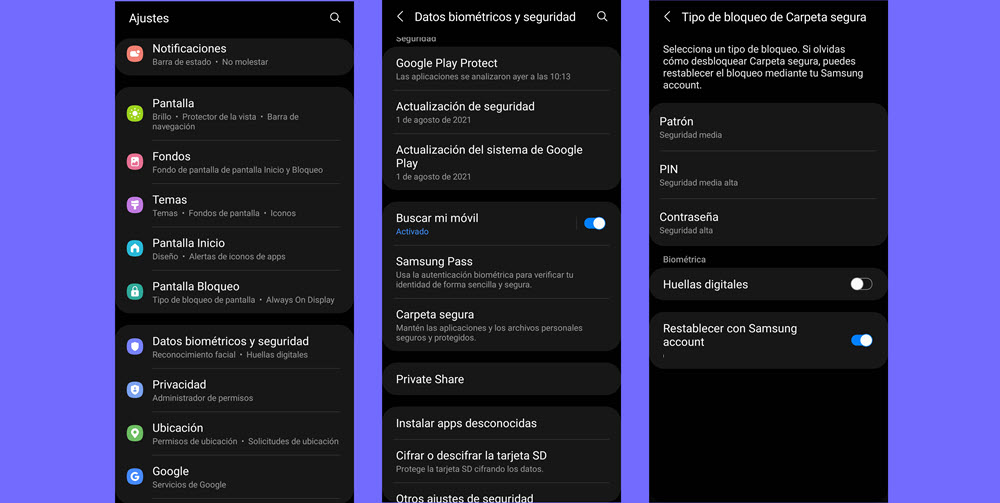
Un detalle a tener en cuenta es que si quieres acceder fácilmente a esta carpeta tendrás que activar la opción “Añadir carpeta segura a la pantalla Aplicaciones”, que encontrarás dentro de los ajustes de Carpeta segura.
Así que cuando quieras recurrir a Instagram u otro contenido guardado bajo esta opción, solo ve a Aplicaciones y pulsa sobre «Carpeta Segura». Verás que solo te pedirá la medida de seguridad que estableciste para acceder al contenido.




